Статьи из блога
Как автоматически вставить колонтитулы
Вопрос:
Как можно в файл автоматически вставлять колонтитулы? Чтобы при сохранении файла, создавались колонтитулы с указанием полного пути файла на компьютере, желательно и с указанием сетевого имени компьютера.
На мой взгляд одновременно с сохранением файла вставлять колонтитулы будет не совсем верно, поскольку файл вы можете сохранять много раз (при редактировании), а вставка колонтитулов это, как правило, одноразовое действие.
Предлагаю такой способ (запись макроса).
- Создайте пустой документ.
- В меню Сервис (Tools) выберите опцию Макрос (Macro) и кликните на команде Начать запись (Record New Macro). Откроется диалоговое окно, в котором вам следует дать имя вашему макросу и нажать на кнопку (картинка с молоточком) назначить макрос панели (Assign macro to Toolbars).
- Откроется диалоговое окно Настройка (Customize), в правой области которой вы увидите название вашего макроса:
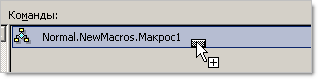
- Перенесите эту кнопку на панель инструментов Перенести буквально означает следующее действие: нажмите левую кнопку мыши на этой команде и не отпуская кнопку мыши перенесите эту команду на вашу панель инструментов и отпустите кнопку мыши.
После чего закройте диалоговое окно. На рабочем окне документа появится мини-панель с двумя управляющими кнопками: стоп-запись, пауза и возобновление записи:

- Зайдите в меню Вид (View) и выберите команду Колонтитулы (Header and Footer).
- Щелкните на кнопке перехода к нижнему колонтитулу.
- Зайдите в меню Вставка (Insert) и выберите команду Поле (Field). Откроется одноименное диалоговое окно.
- В группе Категории (Categories) выберите опцию О документе (Document Information), а в группе Поля (Field names) выберите опцию FileName.
- В группе Параметры поля (Field options) отметьте галочкой опцию Добавить путь к имени файла (Add path to filename). Закройте это диалоговое окно и затем закройте панель колонтитулов.
- На мини-панели записи макроса нажмите кнопку останова записи, после чего эта мини-панель исчезнет.
- Закройте без сохранения документ Word.
На панели инструментов будет кнопка, с помощью которой вы сможете моментально вставить в ваш документ колонтитулы с информацией об имени файла и его месторасположении. Но сначала желательно ваш документ сохранить под каким-то именем, чтобы в колонтитуле отобразились именно оно (имя) и путь к файлу.
Метки: колонтитулы | макросы
Просмотров: 24146
Подписаться на комментарии по RSS
Версия для печати
Еще записи по вопросам использования Microsoft Word:
- 10 вопросов и ответов по редактору Word (1 часть)
- 3 способа очистки списка недавно открытых документов
- Word 2007: добавляем свою вкладку и свои команды
- Word 2007: полотно, рисунки, линии
- Word 2007: смена формата сохранения файла
- Word 97 - решение проблемы с отображением символов на линейке
- Word 97. Слияние документов как один из способов упростить свою работу
- Абзац с цветным фоном
- Автозаполняемые колонтитулы
- Автоматизация текстового набора в Word
- Автоматическая запись макроса
- Автоматическая нумерация билетов
- Автоматическая расстановка переносов
- Автоматическое обновление полей при открытии документа
- Автоматическое сохранение документа при его закрытии
- Автотекст с последовательной нумерацией
- Автоформат документов
- Белый текст на синем фоне в Word 2007
- Буквица
- Быстрая смена ориентации страниц документа
- Быстрое изменение стиля форматирования текста
- Быстрое перемещение между открытыми документами Word
- Быстрое создание нового документа на основе шаблона
- Быстрое удаление границ у таблицы
- Быстрый ввод текста с помощью команды =rand()

 Форум
Форум Читают
Читают Обсуждают
Обсуждают страницы
страницы сайты
сайты статистика
статистика
Комментариев: 1
Добрый день! Думала, что с колонтитулами у меня нет проблем. Но, в рабочем документе Лист утверждения, после вставки левой нижней таблицы, закрываю редактирование. После ввожу нужный текст и мне нужно вставить таблицу (уже в тексте и до конца страницы). А не могу, ибо доходит до уровня начала колонтитульной таблицы и перебрасывает на след. страницу. Подскажите, пожалуйста, что делать?